
Εξαλείψτε τους μαύρους κύκλους και τις κηλίδες στο δέρμα με Photoshop γρήγορα και εύκολα αποκτήστε αυτό το τέλειο δέρμα πόσο θέλετε. Διορθώστε αυτές τις εικόνες όπου έχετε μερικές μαύρους κύκλους κουκουβάγιας για λίγο ύπνο το προηγούμενο βράδυ, αφαιρέστε το μικρό σπυράκι Τι φοβερό είναι μια υπέροχη φωτογραφία αποφοίτησης. Όλα τα είδη του δέρματος μπορεί να είναι σωστά πολύ γρήγορα.
Photoshop είναι ένα μαγικό ραβδί ικανό να βελτιώσει τον καλύτερο πλαστικό χειρουργό παίρνοντας ένα απόλυτα καθαρό μεταξένιο δέρμα χωρίς κηλίδες. Ανακαλύπτω το μυστικό των περιοδικών μόδας και τη διαφήμιση που μαθαίνει να διορθώνει το δέρμα όλων των φωτογραφιών σας. Βελτιώστε τις λήψεις φωτογραφιών σας καθαρίζει το δέρμα μοντέλων με αυτό το απίστευτο εργαλείο επεξεργασίας φωτογραφιών.
Πάρτε είναι δυνατό το τέλειο δέρμα χάρη στη μαγεία του Photoshop και σε ολόκληρη τη γκάμα εργαλείων για ψηφιακό ρετουσάρισμα. Με δύο μόνο εργαλεία θα επιτύχουμε καθαρίζει καλά το δέρμα των φωτογραφιών μας επιτυγχάνοντας ένα πολύ επαγγελματικό αποτέλεσμα.
Σε αυτό θέση θα χρησιμοποιήσουμε τα ακόλουθα εργαλεία de Photoshop:
- Εργαλείο σφραγίδας κλώνου
- Εργαλείο επιδιόρθωσης
Θα μάθουμε οι ακόλουθες έννοιες:
- Αφαιρέστε τους μαύρους κύκλους
- Αφαιρέστε τους λεκέδες
Το πρώτο πράγμα που πρέπει να αρχίσουμε να δουλεύουμε είναι να έχουμε μια φωτογραφία όπου κάποιο είδος σφάλματος μπορεί να γίνει αντιληπτό στο δέρμα, το ιδανικό είναι να ξεκινήσετε να εργάζεστε στο αφαίρεση των μαύρων κύκλων.
Εξαλείψτε τους μαύρους κύκλους με Photoshop
Εξαλείψτε τους μαύρους κύκλους με Photoshop είναι κάτι πολύ εύκολο να γίνει χάρη στο εργαλείο αποθήκευσης κλώνου, σε λίγα μόνο λεπτά μπορείτε να εξαλείψετε τους μαύρους κύκλους με λίγα πολύ ρεαλιστικά αποτελέσματα. Οι μαύροι κύκλοι δεν είναι τίποτα περισσότερο από μια σκοτεινή περιοχή στο δέρμα ακριβώς κάτω από τα μάτια, αυτό διορθώνεται αντιγράφοντας περιοχές που δεν επηρεάζονται από αυτό το πρόβλημα, όπως θα δούμε παρακάτω.
Εργαλείο σφραγίδας κλώνου
Επιλέγουμε το εργαλείο αποθήκευσης κλώνου βρίσκεται στο αριστερό μενού του Photoshop
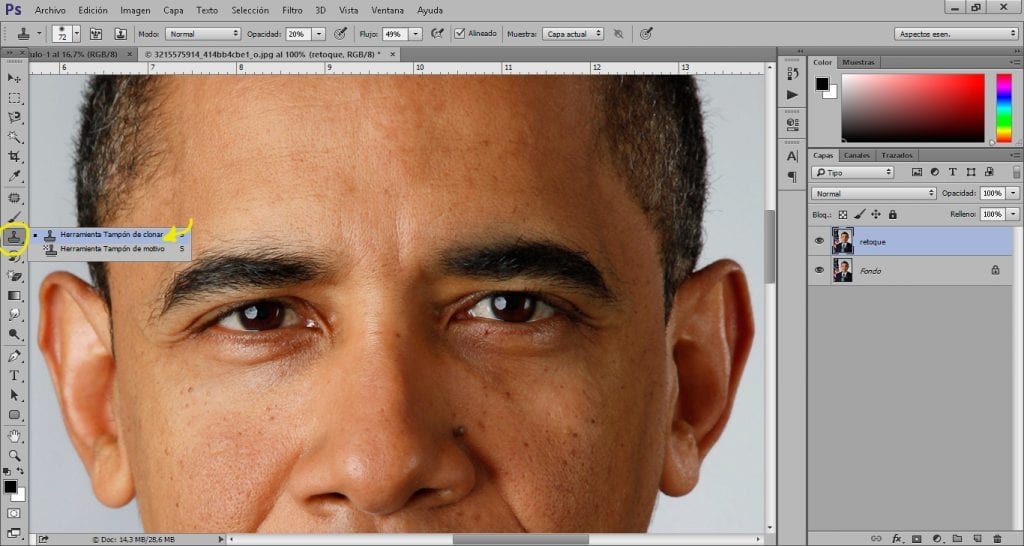
Αφού επιλέξετε το εργαλείο buffer κλώνου, αυτό που πρέπει να κάνουμε είναι χαμηλότερη σκληρότητα στο ελάχιστο, la αδιαφάνεια και ροή Θα τα χαμηλώσουμε αρκετά. Η ιδέα αυτού του τύπου ρετουσάρισμα είναι να επιτευχθεί διορθώστε το δέρμα λίγο-λίγο για να γίνει μια πιο λεπτή και επαγγελματική αλλαγή.
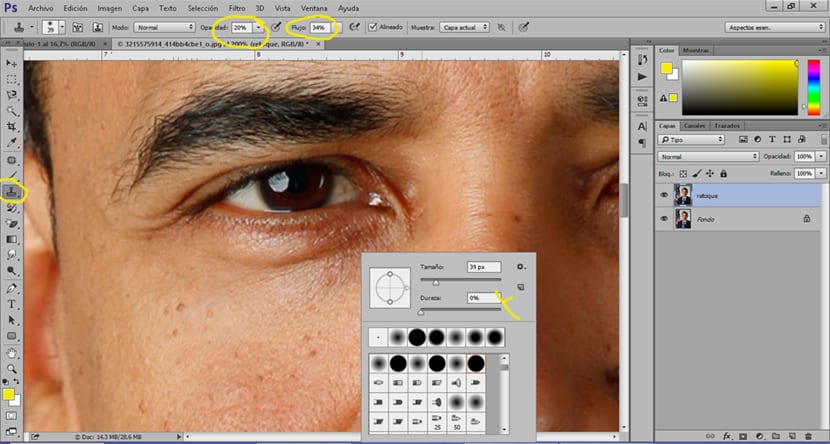
Το επόμενο πράγμα που πρέπει να κάνουμε είναι να ξεκινήσουμε αφαιρέστε τους μαύρους κύκλους από τη φωτογραφία, για αυτό φτάνουμε αρκετά κοντά στην περιοχή που πρόκειται να αγγίξουμε και να αρχίσουμε αντιγράψτε περιοχές κοντά σε μαύρους κύκλους. Για να αντιγράψετε μια περιοχή με το εργαλείο buffer κλώνου πρέπει να το κάνουμε πατήστε το πλήκτρο alt και κάντε κλικ με το ποντίκι, αυτόματα Photoshop Θα αντιγράφει εκείνη την περιοχή της εικόνας κάθε φορά που πατάμε το ποντίκι. Το τέχνασμα για να πάρετε μια καλή επαφή είναι αντιγράψτε περιοχές πολύ κοντά στο προσβεβλημένο δέρμα να προσπαθήσουμε να ταιριάξουμε όσο το δυνατόν περισσότερο με τον τόνο του δέρματος.
Οι κίτρινες κουκκίδες αντιπροσωπεύουν περιοχές που μπορούμε να αντιγράψουμε για να επικολλήσουμε στην περιοχή της κίτρινης γραμμής, σιγά-σιγά καθαρίζουμε τους μαύρους κύκλους με διαφορετικά δείγματα δέρματος.
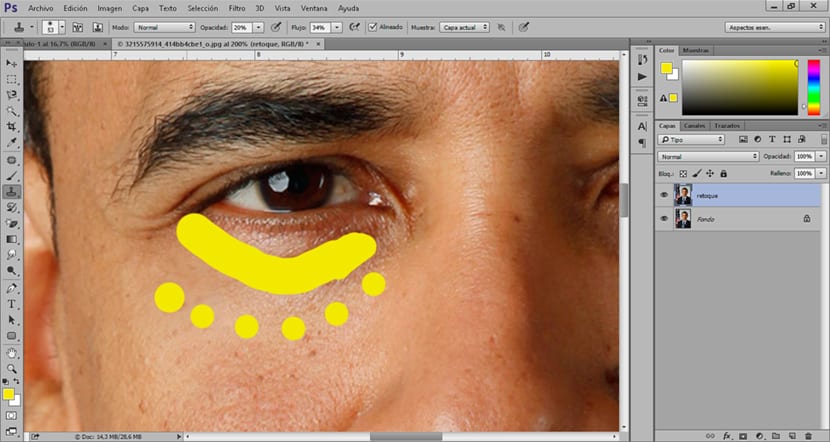
Αν εκτός από την εξάλειψη των μαύρων κύκλων θέλουμε αφαιρέστε μικρά σπυράκια, ουλές, κρεατοελιές ή λεκέδες οποιουδήποτε είδους μπορούμε να χρησιμοποιήσουμε το εργαλείο επιδιόρθωσης. Αυτό το εργαλείο μας επιτρέπει να επιλέξουμε ένα λεκέ και να το εξαλείψουμε γρήγορα.
Εργαλείο ενημέρωσης κώδικα
Το εργαλείο επιδιόρθωσης είναι πολύ εύκολο στη χρήση το μόνο που πρέπει να κάνουμε είναι επιλέξτε μια περιοχή με λεκέ που θέλουμε να το εξαλείψουμε και να το σύρουμε σε ένα μέρος του επόμενου δέρματος που δεν έχει ατέλεια.
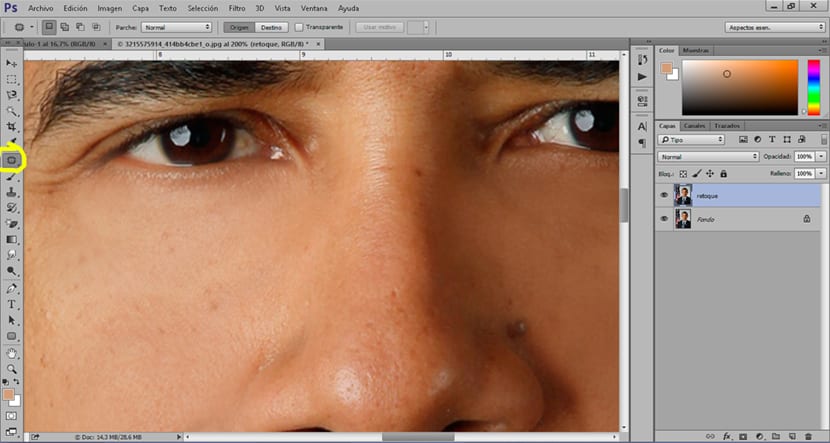
Βεβαιώνουμε ότι έχουμε επιλέξει το επιλογή πηγής μέσα στο εργαλείο επιδιόρθωσης για να διορθώσετε το σφάλμα και να μην το αντιγράψετε, αν ορίσουμε την άλλη επιλογή που θα λάβουμε διπλές κηλίδες στο δέρμα.
Το εργαλείο επιδιόρθωσης λειτουργεί όπως οποιοδήποτε εργαλείο επιλογής, το μόνο που πρέπει να κάνουμε είναι να δημιουργήσουμε ένα χειροκίνητη επιλογή της περιοχής που θέλουμε να θίξουμε.
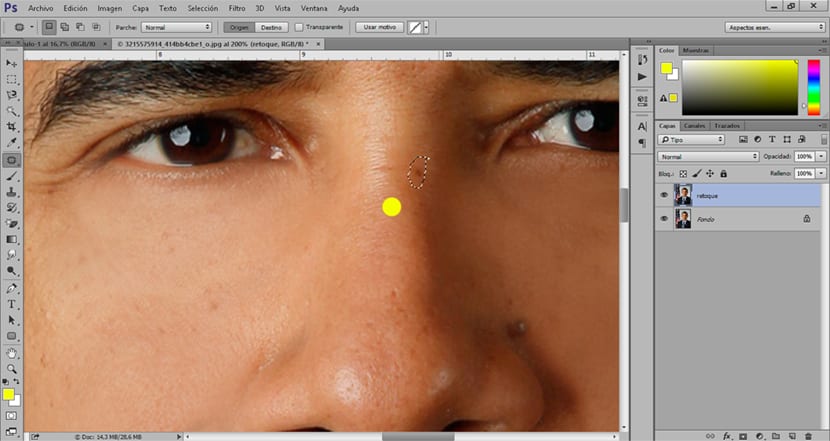
Αποκτήστε τέλειο δέρμα περιοδικού είναι δυνατόν χάρη στο Photoshop καταφέρνοντας να αφήσουμε κατά μέρος την πλαστική χειρουργική και το μακιγιάζ Σε λίγα λεπτά επεξεργασίας μπορούμε διορθώστε όλες αυτές τις φωτογραφίες ότι παρόλο που είναι τέλεια, μπορούμε να βρούμε μικρά λάθη που θα θέλαμε να βελτιώσουμε.
Δεν πρέπει να ξεχνάμε ότι με κηλίδες, σπυράκια, ουλές, μαύρους κύκλους ή οποιοδήποτε είδος σφάλματος στο δέρμα είμαστε εξίσου τέλειοι :) Καλή τύχη με όλες τις μελλοντικές συνεδρίες ψηφιακής χειρουργικής με το Photoshop.
Και πού λένε ότι αγοράζεται κρέμα ;;;
Προς το παρόν στη Mercadona δεν το έχουμε δει! χαχαχα πρέπει να χρησιμοποιήσουμε το Photoshop ...